一些 Windows 用户报告了升级到 Windows 11 的问题,这似乎是由于其空间要求。
Windows 11 于 2021 年 10 月推出,它为游戏玩家提供了一系列新功能和其他元素,例如重新设计的开始菜单或创建一组可以从任务栏最小化和恢复的窗口的能力。
在安装此操作系统之前,您应该了解它的速度要求,因为由于增加了功能,它们几乎肯定会超过您以前的操作系统。
不过需要注意的是,电脑空间并不是安装 Windows 11 的唯一必要条件。
Windows 11 系统要求包括 1 GHz 或更快的处理器,在兼容的 64 位处理器或片上系统 (SoC) 上具有 2 个或更多内核、4GB RAM 等。
在本文中,我们将讨论 Windows 11 的空间要求以及您的 PC 可能与此操作系统不兼容的其他一些原因。跟着!
Windows 11 有哪些新功能?
Windows 11 具有一系列新功能,使其存储容量大于后续 Windows 操作系统。Windows 11 上的功能包括:
- 全新设计的开始菜单和任务栏
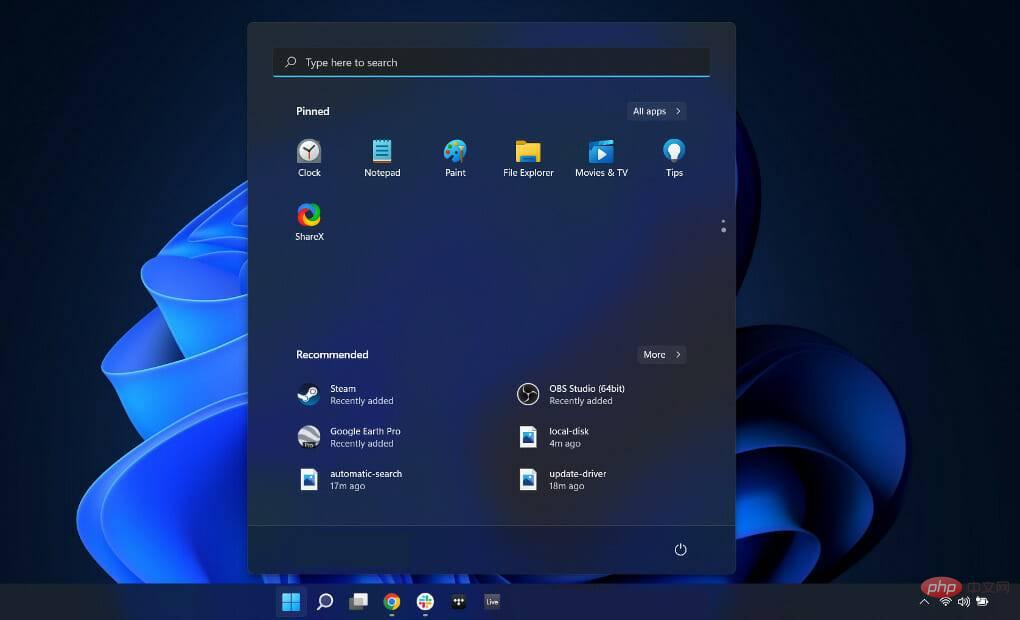
Windows 10 和 Windows 11 之间最明显的区别是开始菜单。在前者上,“开始”菜单固定在屏幕的左下角,但后者已经改变了这一点。
此外,“开始”菜单已移至屏幕中央,就在任务栏上方,任务栏也经过重新设计,位于屏幕中央。但是,Windows 11 只允许您将任务栏固定在屏幕底部。
- 主要面向开发人员和游戏玩家的多任务处理功能
Windows 11 中添加了多任务处理,以允许用户同时运行多个应用程序以提高工作效率。
此外,请不要犹豫,检查您需要启用的一些游戏设置,以确保顶级图形性能。
- 可以轻松定制的小部件
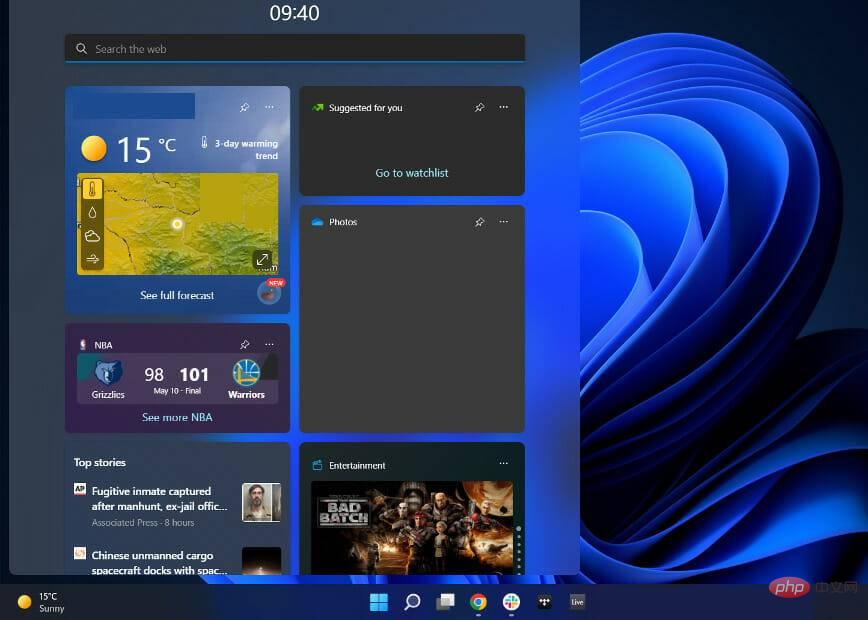
如前所述,创建 Windows 11 是为了更好地探索您 PC 上的 Windows 操作系统。所做的大部分更改只是对 Windows 10 的升级。
在 Windows 11 任务栏上,有一个Widget选项,它显示了一大块关于天气、新闻、体育等方面的更新。每个小部件都可以根据用户的判断轻松定制甚至删除。
但是,由于该功能在屏幕上占用了大量空间,您可以选择禁用 Windows 11 中的小部件。
Windows 11 的空间要求是什么?
事先了解 Windows 11 磁盘空间要求对于顺利安装操作系统非常必要。
除其他要求外,操作系统需要从您的 PC 中获得足够的空间才能启动。
Microsoft 列出的 Windows 11 的最低空间要求为 64GB。但是,根据您安装的版本,安装实际上需要大约 27GB。
微软推荐 64GB 主要是因为安装操作系统需要很大的移动空间,所以最好跟上这个要求才能获得更好的体验。
但 Windows 11 安装要求页面还说:下载更新和启用特定功能可能需要额外的存储空间。
要查看Windows 10 与 Windows 11 的空间要求,请查看链接的文章。请注意,它还包括系统要求之间的比较。
Windows 11 在 SSD 上占用多少空间?
平均新的 Windows 11 安装将占用硬盘上大约 27 GB 的磁盘空间。
另一方面,为什么微软需要更多的 Windows 11 升级?Windows 11 需要 64 GB 的磁盘空间以确保成功更新。
Windows 11 在 C 盘中占用多少空间?
尽管不知道 Windows 11 将在驱动器 C 上消耗多少 GB 的空间,但可以进行一般概括:全新安装的 Windows 11 将在驱动器 C 上占用大约 27 GB 的空间。
绝大多数文件在某种程度上是系统文件或系统保留文件。此外,Windows 上预装的应用程序会占用大约 3 GB 的磁盘空间。
Windows 11 需要多少内存?
微软很可能正确地指出 Windows 11 的最低规格需要 4 GB 的 RAM。因为,是的,这是能够操作它的最低要求。
初始性能非常好,但是当您的 PC 上有 4 GB 时,您真的不能期待更多。您只能在它甚至无法进行最基本的系统活动而不会崩溃之前对其进行真正的轻量级工作。
为了获得真正愉快的体验,16 GB 绝对是最佳设置。虽然它使您可以同时打开 Chrome 和许多其他程序。
您可能会发现很难达到显着水平的利用率,至少一开始是这样。在购买额外的一款之前,请查看适用于 Windows 11 的五款最佳 RAM 清理程序和优化程序。
Windows 11 Pro 占用多少空间?
Windows 11 Pro 也将占用大约 30 GB 的空间。但建议至少有 64 GB,以确保有足够的空间来添加额外的更新和功能。
Windows 11 Home 占用多少空间?
Windows 11 Home 安装的大小不固定。一个新的 Windows 11 家庭版平均安装将占用硬盘上大约 27 GB 的磁盘空间。
但是,和以前一样,Windows 11 Home 需要 64 GB 的磁盘空间,以确保成功更新。
为什么我的电脑与 Windows 11 不兼容?
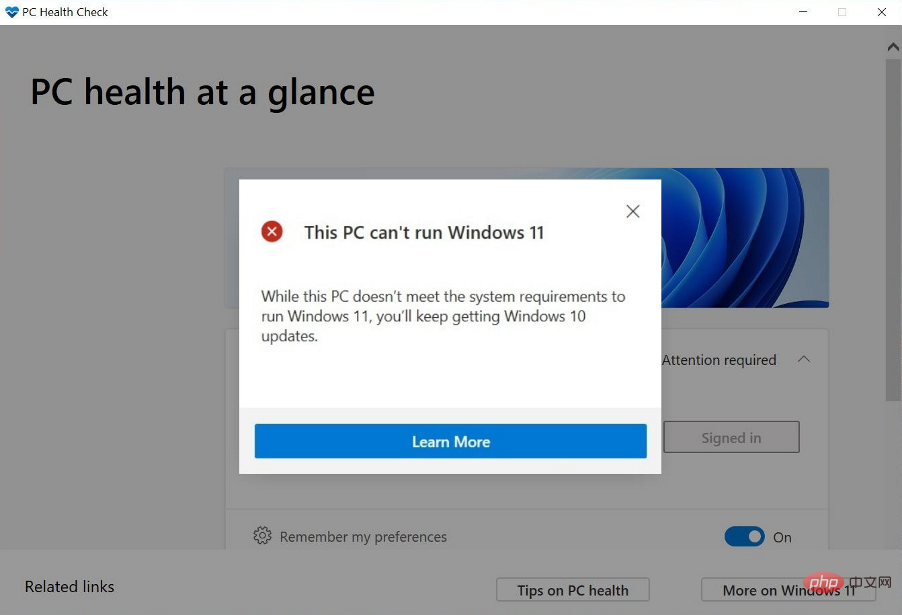
如果您尝试在计算机上安装 Windows 11,但不断收到错误消息“此 PC 无法运行 Windows 11 ”,您可以考虑检查以下内容:
- 可信平台模块 (TPM) 2.0
- UEFI,支持安全启动
确保启用这些规范可以帮助或修复您的 Windows 11 无法正常工作。
最新的 Windows 操作系统与您的计算机不兼容还有其他几个原因,其中包括您的 PC 不符合 Microsoft 对 Windows 11 的要求。
因此,在尝试将其安装到您的计算机之前,最好先查看 Microsoft 官方网站以了解 Windows 11 先决条件。只要满足要求,程序应该是轻而易举的。
Windows 11 的 4GB 内存够用吗?
这个问题最技术性的答案是肯定的。根据微软的要求,4GB RAM 是运行 Windows 11 的最低要求。
因此,如果您使用 2GB RAM,您可以考虑将其升级到 4GB,以便能够在您的 PC 上安装此操作系统。
探索 Windows 11 的 PC 健康检查应用
PC Health Check 可用于了解您的计算机是否具备安装 Windows 11 所需的所有功能。要确认您的设备是否与操作系统兼容或找出导致计算机与其不兼容的原因,请下载 PC Health Check 应用程序并在您的设备上运行它。
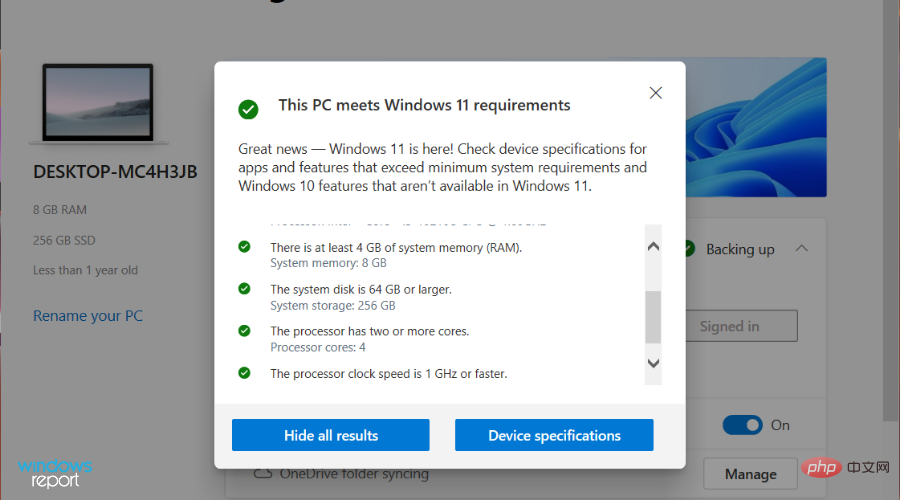
如果您的计算机与操作系统不兼容,您将收到一条弹出消息:此 PC 当前不符合 Windows 11 系统要求。
此外,您将获得一份详细报告,说明您的 PC 无法安装 Windows 11 的原因以及如何修复它。有了这个,您可以确定您的 PC 没有运行操作系统的原因。
如果您尝试在过时的计算机上安装 Windows 11,您几乎肯定会遇到问题,因为现代 PC 配备了安装 Windows 11 的必要特性。
以上是查找有关 Windows 11 安装空间要求的所有信息的详细内容。更多信息请关注PHP中文网其他相关文章!

热AI工具

Undresser.AI Undress
人工智能驱动的应用程序,用于创建逼真的裸体照片

AI Clothes Remover
用于从照片中去除衣服的在线人工智能工具。

Undress AI Tool
免费脱衣服图片

Clothoff.io
AI脱衣机

Video Face Swap
使用我们完全免费的人工智能换脸工具轻松在任何视频中换脸!

热门文章

热工具

安全考试浏览器
Safe Exam Browser是一个安全的浏览器环境,用于安全地进行在线考试。该软件将任何计算机变成一个安全的工作站。它控制对任何实用工具的访问,并防止学生使用未经授权的资源。

禅工作室 13.0.1
功能强大的PHP集成开发环境

mPDF
mPDF是一个PHP库,可以从UTF-8编码的HTML生成PDF文件。原作者Ian Back编写mPDF以从他的网站上“即时”输出PDF文件,并处理不同的语言。与原始脚本如HTML2FPDF相比,它的速度较慢,并且在使用Unicode字体时生成的文件较大,但支持CSS样式等,并进行了大量增强。支持几乎所有语言,包括RTL(阿拉伯语和希伯来语)和CJK(中日韩)。支持嵌套的块级元素(如P、DIV),

SublimeText3汉化版
中文版,非常好用

Atom编辑器mac版下载
最流行的的开源编辑器





